Da quest’oggi gli utenti di Windows 10 che partecipano al programma Windows Insider (vedere Provare Windows 10 partecipando al programma Windows Insider) possono provare in anteprima alcune delle novità di Windows 10 Anniversary Update, il nuovo grande aggiornamento (precedentemente noto con l’appellativo di Redstone che debutterà a luglio 2016).
Basterà infatti accertarsi di far parte del “Fast ring“, il cosiddetto “canale veloce” per la ricezione degli aggiornamenti non definitivi di Windows 10 ed installare Windows 10 Insider Preview Build 14316.
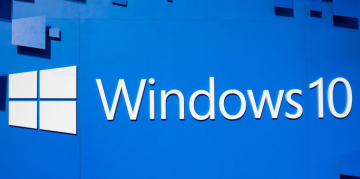
Avviare la shell bash in Windows 10
Windows 10 Anniversary Update, come rivelato con una mossa a sorpresa nel corso dell’ultima Build Conference di Microsoft (Windows 10 eseguirà le applicazioni Ubuntu e la bash Unix), permetterà l’utilizzo della shell bash propria dei sistemi Unix e Unix like.
Per richiamare la bash una volta installata la build 14316, basterà accedere alle impostazioni del sistema operativo, cliccare sull’icona Aggiornamento e sicurezza quindi sulla voce Per sviluppatori.
Dalla sezione relativa alle caratteristiche di Windows, bisognerà provvedere ad abilitare Windows Subsystem for Linux (Beta).
A questo punto, dopo aver aperto in Windows 10 il normale prompt dei comandi, si dovrà digitare bash e premere il tasto Invio.
Si potranno così impartire tutti i comandi che solitamente si utilizzano, ad esempio, su un sistema Linux.
Cortana e l’integrazione migliorata con i dispositivi mobili
Con il rilascio di Windows 10 Anniversary Update, l’assistente digitale Cortana sarà in grado di recuperare alcune informazioni dai dispositivi Android e Windows proponendole automaticamente all’utente.
Cortana informerà ad esempio, su PC, sullo stato della batteria del dispositivo mobile permettendo la connessione del device alla presa elettrica a muro o ad un power bank.
Senza mai abbandonare Windows 10, poi, si potrà ricercare il telefono facendolo squillare o rilevandone la posizione geografica.
Si potrà poi impostare su PC la destinazione che si desidera raggiungere e trasferire istantaneamente tale informazioni sul dispositivo mobile.
Queste funzionalità, comunque, non sono per il momento fruibili dagli utenti italiani ed europei.
Nuove estensioni per Microsoft Edge
Dopo aver abilitato, in anteprima, il supporto per le estensioni in Microsoft Edge, il browser si arricchisce di due nuove estensioni (Pin It Button e OneNote Clipper) che vanno ad aggiungersi a quelle già presenti, appena aggiornate (Reddit Enhancement Suite, Mouse Gestures e Microsoft Translator).
Per attivare le nuove estensioni, basta fare clic sul pulsante raffigurato nell’angolo superiore destro della barra degli strumenti e scegliere la voce Estensioni.
Il debutto dell’applicazione universale Skype
Skype debutta in Windows 10 sotto forma di applicazione universale (UWP).
Per il momento l’applicazione propone le funzionalità di base ma i tecnici di Microsoft anticipano che le caratteristiche offerte saranno estese già nel corso delle prossime settimane.
Il Centro notifiche aggiornato
Con la build 14316, sarà possibile personalizzare la visualizzazione delle notifiche per tutte le varie applicazioni definendo il comportamento da seguire.
L’utente ha poi la possibilità di definire la priorità delle notifiche, aspetto di particolare importanza quando le applicazioni che generano i messaggi cominciano a divenire molte.
La nuova anteprima, che spiana la strada all’arrivo di Windows 10 Anniversary Edition, offre anche diverse nuove possibilità di personalizzazione dell’interfaccia (si può optare per un’interfaccia a sfondo chiaro e una a sfondo nero); propone la nuova app Connect per collegarsi ad un dispositivo Windows 10 Mobile usando Continuum senza la necessità di adoperare un dock o un adattatore Miracast.
Il sistema per la gestione dei desktop virtuali, infine, è stato aggiornato: adesso è possibile effettuare il pinning di una finestra in modo tale che sia disponibile e direttamente accessibile all’interno di qualsiasi desktop virtuale.
Sul versante “risparmio energetico”, Windows 10 sarà in grado di gestire automaticamente le applicazioni che consumano più batteria ponendole in uno stato dormiente e, quindi, azzerando i consumi allorquando non fossero più utilizzate da qualche tempo.
Per provare in anteprima la build 14136 di Windows 10, è sufficiente seguire le indicazioni riportate nell’articolo Provare Windows 10 partecipando al programma Windows Insider accertandosi di selezionare il canale veloce per la ricezione degli aggiornamenti.
/https://www.ilsoftware.it/app/uploads/2023/05/img_13637.jpg)
/https://www.ilsoftware.it/app/uploads/2025/07/menu-start-windows-11-categorie-file-json.jpg)
/https://www.ilsoftware.it/app/uploads/2025/07/windows-11-redirectionguard.jpg)
/https://www.ilsoftware.it/app/uploads/2025/07/7zip-compressione-parallelizzazione-cpu-moderne.jpg)
/https://www.ilsoftware.it/app/uploads/2025/07/vulnerabilita-driver-windows.jpg)